استيراد الصور ومقاطع الفيديو
Applies To
Windows 11 Windows 10يمكنك استيراد الصور ومقاطع الفيديو التي قمت بتخزينها على بطاقة SD للكاميرا أو محرك أقراص USB أو هاتف أو على جهاز آخر. إليك كيفية القيام بذلك:
-
استخدم كبل USB لتوصيل جهازك بالكمبيوتر.
-
في مربع البحث على شريط المهام، اكتب الصور ثم حدد تطبيق الصور من النتائج.
-
حدد استيراد من شريط التطبيقات.
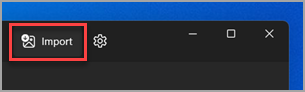
-
ستظهر أجهزتك تلقائيا ضمن استيراد.
-
اختر جهازك من قائمة الأجهزة المتصلة.
-
انتظر حتى يتم تحميل المحتوى من جهازك.
-
حدد الصور ومقاطع الفيديو التي ترغب في استيرادها.
-
اختر موقع المجلد الوجهة للاستيراد.
-
حدد تأكيد لنقل الصور ومقاطع الفيديو.
ملاحظة ل iPhone: إذا كنت تواجه مشكلة في استيراد iPhone، فتأكد من إلغاء تأمين جهازك ومن قبول الأذونات.
ملاحظة لنظام التشغيل Android والأجهزة الأخرى: إذا كنت تستخدم هاتف Android أو جهازا آخر ولا يعمل الاستيراد، فقد تحتاج إلى تغيير إعدادات USB لهاتفك من الشحن عبر USB إلى نقل الملفات أو نقل الصور.
أولاً، قم بتوصيل هاتفك بجهاز الكمبيوتر الشخصي باستخدام كبل USB يمكنه نقل الملفات.
-
قم بتشغيل هاتفك وافتحه. يتعذر على جهاز الكمبيوتر الخاص بك العثور على الجهاز إذا كان مقفلاً.
-
على جهاز الكمبيوتر الشخصي، حدد زر البدء ثم حدد الصور لفتح تطبيق الصور.
-
حدد استيراد > من جهاز متصل، ثم اتبع الإرشادات. تستطيع انتقاء العناصر المراد استيرادها وتحديد مكان حفظها. انتظر بضع دقائق حتى يتم الكشف والنقل.
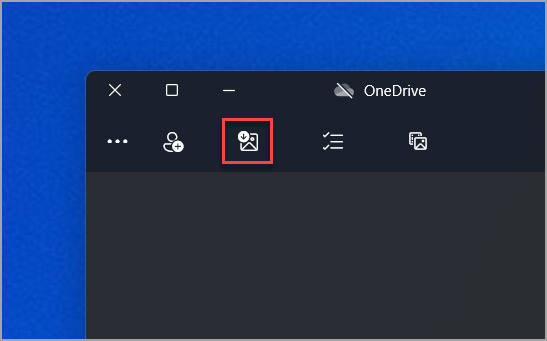
تأكد أن الصور المراد استيرادها موجودة بالفعل على الجهاز وليست على السحابة.
يمكنك الحصول على إرشادات حول استيراد الصور ومقاطع الفيديو من الهاتف إلى الكمبيوتر










